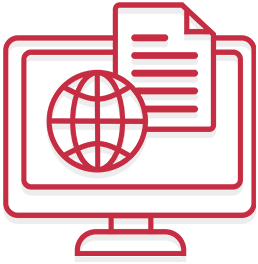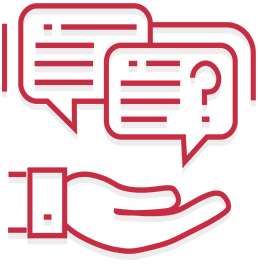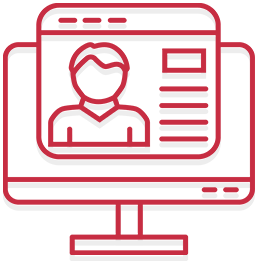Инструкция по устранению ошибки (-2147024891) и установка CreateOP
- 1 Автоматическая настройка
- 2 Удалить временные файлы интернета
- 3 Настройка надёжных узлов
- 4 Включение ActiveX
- 5 Установка Capicom и создание хранилища CreateOP
- 6 Windows Scripting Host
Автоматическая настройка
Чтобы настроить обозреватель автоматически, выполните следующее:
- Скачайте данный файл
- Запустите файл Security.exe
- Программа настроит обозреватель.
В большинстве случаев автоматической настройки обозревателя достаточно для решения проблем. Проверьте, решилась ли проблема на этом этапе. Если этого не произошло - следуйте по инструкции далее.
Удалить временные файлы интернета
Чтобы удалить временные файлы, выполните следующее:
- Зайдите в Internet Explorer
- Откройте вкладку Сервис
- Выберите пункт Свойства обозревателя
- Перейдите во вкладку Общие
- Нажмите кнопку «Удалить...»
- Затем поставьте галочки рядом с пунктами «Временные файлы Интернета» и «Куки-файлы», затем нажмите «Удалить»
Настройка надёжных узлов
- Зайдите в меню Пуск
- Щелкните по пункту Настройка, если такого пункта нет, перейдите к следующему шагу.
- Щелкните пункт Панель управления
- Щелкните два раза по иконке Свойства обозревателя
- Перейдите на вкладку Безопасность
- Нажмите на зеленую галочку с надписью Надежные узлы
- Затем нажмите кнопку Узлы
- В появившемся окне в поле "Вэб-узлы" найдите https://*.atlasnw.ru.
Если у вас нет данного узла, впишите в поле "добавить в зону следующий узел:" https://*.atlasnw.ru и нажмите кнопку Добавить
Включение ActiveX
Чтобы включить элементы ActiveX, выполните следующее:
- Зайдите в меню Пуск
- Щелкните по пункту Настройка, если такого пункта нет, перейдите к следующему шагу.
- Щелкните пункт Панель управления
- Щелкните два раза по иконке Свойства обозревателя
- Перейдите на вкладку Безопасность
- Нажмите на зеленую галочку с надписью Надежные узлы
- Затем нажмите кнопку Другой
- В появившемся окне найдите пункт "Элементы ActiveX и модули подключения"
- Все элементы этого списка с одинаковым значком должны быть включены. Рядом с каждым из них должна стоять галочка "Разрешить" или "Включить"

Установка Capicom и создание хранилища CreateOP
Для установки Capicom выполните следующее:
- Загрузите компонент и сохраните его на компьютер Capicom v.2.1.0.2. (нажмите здесь для того, чтобы скачать)
- Запустите файл CAPICOM-KB931906-v2102.exe и установите его
Для создания хранилища CreateOP выполните следующее:
- Для скачивания скрипта для создания хранилища CreateOP щелкните здесь
- Разархивируйте файл CreateOP_capicom.rar и скопируйте файлы из папки
- Вставьте скопированные файлы с заменой в каталог:
- C:\WINDOWS\system32 - если у вас 32-разрядная ОС
- C:\WINDOWS\syswow64 - если у вас 64-разрядная ОС
Если вы не знаете разрядность вашей ОС, воспользуйтесь данной инструкцией
- Запустите файл CreateOP.bat (если у Вас не отображается расширение «.bat», то необходимо запустить файл, который отображается как «Пакетный файл MS-DOS»)
- Должно появиться сообщение

- Нажмите «ОК»
- Далее появится второе сообщение:

- Нажмите «ОК»
- Если возникнет ошибка
выполните следующее:
- Скачайте файл capicom64.rar
- Распакуйте архив capicom64.rar в каталог C:\windows\syswow64
- Зарегистрируйте библиотеку dll, для этого в командной строке ( Пуск - Выполнить ) введите: c:\windows\syswow64\regsvr32.exe capicom.dll
- Если предыдущие действия не помогли, установите на рабочее место 32-битный Internet Explorer
Windows Scripting Host
Описанные ниже действия необходимо выполнять только для операционной системы Windows XP.
Если все предыдущие шаги не дали результата, то стоит установить WSH 5.7 Щелкните здесь, чтобы скачать.